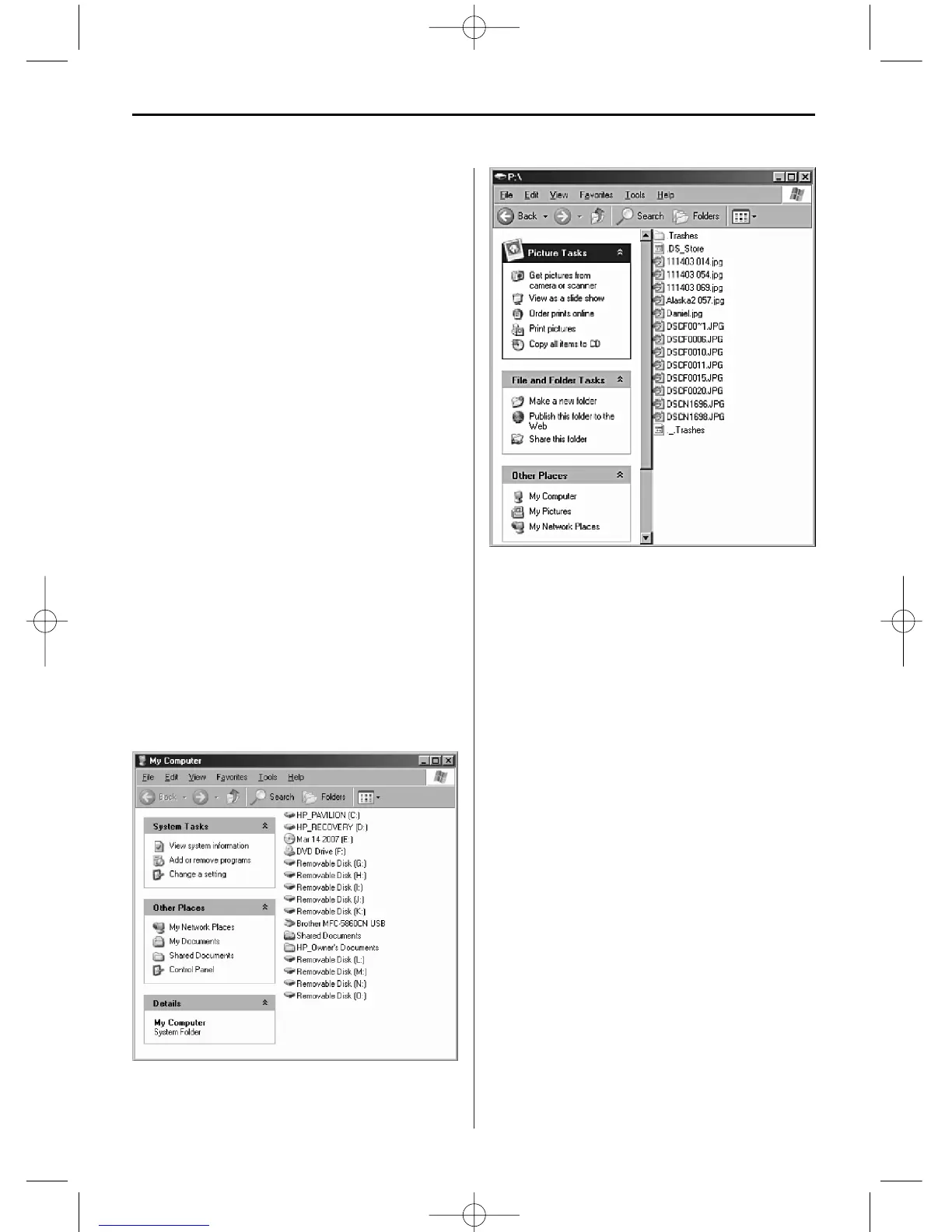PORTUGUÉS 81
Operações Avançadas
Para além das funções básicas descritas acima,
você pode conectar o Moldura de Fotografia Digital
para o seu computador para copiar os arquivos
para o built-in memória.
Ligar a um computador Windows
Para copiar ficheiros entre o computador eo Mol-
dura de Fotografia Digital, execute os seguintes
passos:
1. Ligar e ligar o Moldura de Fotografia Digital.
2. Ligue a extremidade pequena do cabo USB à
porta USB na parte lateral do Moldura de
Fotografia Digital.
3. Ligue a extremidade maior do cabo USB a uma
porta USB do seu computador.
4. Abra Meu Computador na sua área de trabalho.
Uma janela mostrando todas as unidades conec-
tadas ao seu computador vai abrir.
5. Cada cartão de memória legível e construiu-a
na memória do Moldura de Fotografia Digital
estão listados como disco amovível.
6. Dê um duplo clique na unidade desejada para
visualizar os arquivos no respectivo cartão.
O exemplo abaixo mostra um cartão com várias
imagens JPG sobre ela.
7. Para copiar ficheiros a partir do cartão, basta
selecionar e arrastá-los para o local desejado
no seu computador.
8. Para copiar fotos do computador para o cartão,
localizar os arquivos em seu computador em
primeiro lugar. A maioria das câmeras e pro-
gramas gráficos armazenar fotos na pasta Min-
has Imagens do Windows. Se você não movê-los
em outro lugar, provavelmente, são lá.
9. Selecione os arquivos que deseja copiar. Use o
botão direito do mouse para abrir o menu de
contexto e selecione Copiar. Agora, volte para o
caminho do seu cartão removível.
10. Clique na janela, e use o botão direito do
mouse para abrir o menu de contexto e selec-
cione Colar.
Nota: Se o seu PC estiver ligado à rede de área local
de trabalho em unidades, ou se você tiver várias
letras de unidade já atribuídos a dispositivos peri-
féricos, você terá de gerir a sua unidade configu-
rações no Windows para liberar as quatro letras de
unidade imediatamente após a sua unidade de CD-
ROM para que o Moldura de Fotografia Digital pode
atribuir-lhes o cartão de memória Ranhuras corre-
tamente.
BN, BA_DF1040_0609_PT.qxd 16.07.2009 15:30 Uhr Seite 9